 Tutorial sistem
Tutorial sistem
 Siri Windows
Siri Windows
 Menu Mula Win11 Memaparkan Semua Aplikasi Win11 Memaparkan Semua Tetapan Aplikasi
Menu Mula Win11 Memaparkan Semua Aplikasi Win11 Memaparkan Semua Tetapan Aplikasi
Menu Mula Win11 Memaparkan Semua Aplikasi Win11 Memaparkan Semua Tetapan Aplikasi
Di Windows 11, anda dapat dengan cepat mencari semua aplikasi dengan menggunakan butang All Apps di sudut kiri bawah menu Mula. Langkah -langkah tertentu adalah seperti berikut: 1. Klik butang "Semua Aplikasi" di sudut kiri bawah menu Mula, 2. Lihat senarai semua aplikasi yang diatur dari A ke Z.

Di Windows 11, anda boleh dengan cepat mengakses semua aplikasi melalui menu Mula. Khususnya, klik butang "Semua Aplikasi" di sudut kiri bawah menu Mula untuk mengembangkan senarai semua aplikasi yang dipasang dalam sistem.
Bagaimana dengan cepat mencari semua aplikasi di Windows 11?
Di Windows 11, Microsoft telah merangka semula menu permulaan untuk menjadikannya lebih mudah dan lebih moden. Walaupun reka bentuk ini menjadikan antara muka kelihatan menyegarkan, ia juga boleh membuat sesetengah pengguna berasa tidak selesa apabila mencari semua aplikasi. Jangan bimbang, mencari semua aplikasi dengan cepat sebenarnya adalah mudah: hanya klik butang "Semua Aplikasi" di sudut kiri bawah menu Mula dan anda akan melihat senarai semua aplikasi yang diatur dari A ke Z. Ini adalah ciri yang sangat praktikal bagi mereka yang digunakan untuk melayari semua aplikasi yang dipasang dengan cepat.
Apakah tetapan tersuai untuk menu Windows 11 Start?
Windows 11 menawarkan pelbagai cara untuk memperibadikan menu permulaan anda. Jika anda fikir susun atur menu Mula lalai tidak sesuai untuk tabiat penggunaan anda, anda boleh membuat beberapa tetapan tersuai. Sebagai contoh, anda boleh menyesuaikan pintasan untuk aplikasi yang disematkan pada menu Mula dan tambahkan atau padamkan aplikasi biasa. Di samping itu, anda juga boleh menukar warna dan tema menu Mula melalui pilihan pemperibadian dalam tetapan, dan juga memilih sama ada untuk memaparkan aplikasi baru -baru ini ditambah atau aplikasi yang paling biasa digunakan. Perlu dinyatakan bahawa Windows 11 juga membolehkan anda menyesuaikan saiz menu Mula untuk menjadikannya lebih sesuai dengan resolusi skrin dan keutamaan peribadi anda.
Bagaimana untuk mengoptimumkan pengalaman menu Windows 11 Start?
Untuk mengoptimumkan pengalaman menu Windows 11 Start, terdapat beberapa petua untuk dicuba. Pertama, anda boleh menggunakan fungsi carian menu Mula untuk mencari aplikasi atau fail yang anda perlukan dengan cepat. Masukkan kata kunci dan Windows 11 akan memberikan anda hasil yang relevan dalam masa nyata. Kedua, jika anda mendapati diri anda menggunakan aplikasi tertentu dengan kerap, anda boleh memasukkannya ke menu mula atau bar tugas, yang boleh mengurangkan masa yang anda habiskan untuk mencari aplikasi ini. Akhirnya, jika anda merasakan bahawa kandungan atau iklan yang disyorkan pada menu Mula mengganggu pengalaman anda, anda boleh mematikan ciri -ciri ini dalam tetapan untuk menjadikan menu mula lebih ringkas dan cekap.
Atas ialah kandungan terperinci Menu Mula Win11 Memaparkan Semua Aplikasi Win11 Memaparkan Semua Tetapan Aplikasi. Untuk maklumat lanjut, sila ikut artikel berkaitan lain di laman web China PHP!

Alat AI Hot

Undress AI Tool
Gambar buka pakaian secara percuma

Undresser.AI Undress
Apl berkuasa AI untuk mencipta foto bogel yang realistik

AI Clothes Remover
Alat AI dalam talian untuk mengeluarkan pakaian daripada foto.

Clothoff.io
Penyingkiran pakaian AI

Video Face Swap
Tukar muka dalam mana-mana video dengan mudah menggunakan alat tukar muka AI percuma kami!

Artikel Panas

Alat panas

Notepad++7.3.1
Editor kod yang mudah digunakan dan percuma

SublimeText3 versi Cina
Versi Cina, sangat mudah digunakan

Hantar Studio 13.0.1
Persekitaran pembangunan bersepadu PHP yang berkuasa

Dreamweaver CS6
Alat pembangunan web visual

SublimeText3 versi Mac
Perisian penyuntingan kod peringkat Tuhan (SublimeText3)
 Apa yang perlu saya lakukan jika aplikasi tidak boleh bermula secara normal (0xc0000906)? Lihat penyelesaian di sini
Aug 13, 2025 pm 06:42 PM
Apa yang perlu saya lakukan jika aplikasi tidak boleh bermula secara normal (0xc0000906)? Lihat penyelesaian di sini
Aug 13, 2025 pm 06:42 PM
Apabila membuka perisian atau permainan, segera tiba -tiba muncul bahawa "aplikasi tidak boleh bermula secara normal (0xc0000906)" muncul, dan banyak pengguna akan dikelirukan dan tidak tahu di mana hendak bermula. Malah, kebanyakan kesilapan ini disebabkan oleh rasuah fail sistem atau perpustakaan runtime yang hilang. Jangan tergesa -gesa untuk memasang semula sistem. Artikel ini memberikan anda beberapa penyelesaian yang mudah dan berkesan untuk membantu anda memulihkan program dengan cepat. 1. Apakah ralat 0xc0000906? Kod Ralat 0xC0000906 adalah pengecualian permulaan yang biasa dalam sistem Windows, yang biasanya bermaksud bahawa program tidak dapat memuatkan komponen sistem yang diperlukan atau persekitaran yang berjalan ketika berjalan. Masalah ini sering berlaku apabila menjalankan perisian atau permainan besar. Sebab utama mungkin termasuk: Perpustakaan Runtime yang diperlukan tidak dipasang atau rosak. Pakej pemasangan perisian tidak berkesudahan
 Bagaimana cara membetulkan 'aplikasi ini tidak dapat dijalankan di PC anda' di Windows?
Aug 14, 2025 pm 08:28 PM
Bagaimana cara membetulkan 'aplikasi ini tidak dapat dijalankan di PC anda' di Windows?
Aug 14, 2025 pm 08:28 PM
Runthe.exefileasadministratorbyright-clickingitandelecting "RunasAdministrator"; ifecucfulful, kekal-successful, kekal-successful, ifeenablethisbygoingtoproperties → compateTab → periksa "runthisprogramaSadministrator" →
 Modul Platform Win 11 yang Dipercayai (TPM) tidak dikesan atau tidak berfungsi
Aug 13, 2025 pm 02:24 PM
Modul Platform Win 11 yang Dipercayai (TPM) tidak dikesan atau tidak berfungsi
Aug 13, 2025 pm 02:24 PM
Pertama, checkifyourpchastpm2.0byopeningtpm.mscviarun (Windows R); jika "compatibletpmcannotbefound" muncul, yoursystemmaylackatpmchip, oritmaybeVersion.2, whoSIsinsufficientForWindows11.2.enabletpminbios/uefibyrestartArtandenteringsetup (Viaf2, F10, D10, D10, D
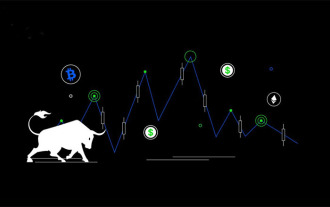 Apakah nisbah emas dalam bulatan mata wang? Bagaimana cara menggunakan poket emas Fibonacci?
Aug 14, 2025 pm 01:42 PM
Apakah nisbah emas dalam bulatan mata wang? Bagaimana cara menggunakan poket emas Fibonacci?
Aug 14, 2025 pm 01:42 PM
Apakah nisbah emas dalam katalog? Dari Fei ke Poket Emas: Cara Menunjukkan Corak Cara Menggunakan Poket Emas Dalam Dagangan Cryptocurrency Cara Menggunakan Poket Emas Mengapa Nisbah Emas Berfungsi Di Pasaran Kewangan Financialfebonacci Contoh Perdagangan Emas Depan dengan Poket Emas dan Petunjuk Teknikal yang lain. Zon Emas Fibonacci? 2. Mengapa 0.618 penting dalam perdagangan cryptocurrency? 3. Adakah nisbah emas berkesan? 4. Cara Tradingvie
 Bagaimana memanggil komputer riba tanpa suara? Langkah -langkah untuk memulihkan keterujaan komputer riba epal dengan satu klik
Aug 14, 2025 pm 06:48 PM
Bagaimana memanggil komputer riba tanpa suara? Langkah -langkah untuk memulihkan keterujaan komputer riba epal dengan satu klik
Aug 14, 2025 pm 06:48 PM
Komputer riba diam? Penyelesaian masalah dan penyelesaian yang mudah! Komputer riba adalah alat yang mesti dimiliki untuk kerja harian dan belajar, tetapi kadang-kadang mereka menghadapi masalah senyap. Artikel ini akan menganalisis secara terperinci sebab -sebab dan penyelesaian umum untuk kesunyian komputer riba. Kaedah 1: Semak sambungan kelantangan dan peralatan audio terlebih dahulu, periksa sama ada tetapan volum sistem adalah normal. Langkah 1: Klik ikon Volume Taskbar untuk mengesahkan bahawa slider kelantangan tidak disenyapkan dan kelantangannya sesuai. Langkah 2: Dalam panel kawalan kelantangan, periksa tetapan kelantangan "kelantangan utama" dan "mikrofon" untuk memastikan bahawa jumlah semua aplikasi telah diselaraskan dengan betul. Langkah 3: Jika anda menggunakan fon kepala atau penceramah luaran, sila periksa bahawa peranti itu disambungkan dengan betul dan dihidupkan. Kaedah 2: Kemas kini atau menetapkan semula audio yang sudah lapuk atau rosak oleh pemacu audio
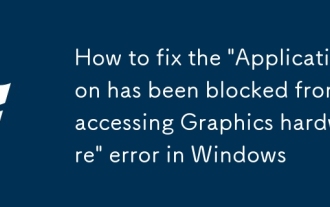 Cara Memperbaiki 'Aplikasi telah disekat daripada mengakses ralat perkakasan grafik' di Windows
Aug 13, 2025 pm 04:45 PM
Cara Memperbaiki 'Aplikasi telah disekat daripada mengakses ralat perkakasan grafik' di Windows
Aug 13, 2025 pm 04:45 PM
Mengemas kini atau memasang semula pemacu kad grafik, kemas kini pemacu melalui pengurus peranti atau gunakan DDU untuk menyahpasangnya sepenuhnya dalam mod selamat dan pasang semula; 2. Dayakan penjadualan GPU yang dipercepatkan perkakasan, pergi ke Tetapan → Sistem → Paparan → Grafik, membolehkan penjadualan GPU yang dipercepatkan perkakasan dan mulakan semula; 3. Lumpuhkan pengoptimuman skrin penuh untuk aplikasi tertentu, periksa untuk melumpuhkan pengoptimuman skrin penuh dalam sifat program → keserasian; 4. Jalankan permohonan sebagai pentadbir, klik kanan pintasan untuk memilih Run sebagai pentadbir atau ditetapkan secara kekal untuk membolehkannya dalam keserasian; 5. Semak dan pasangkan kemas kini Windows, pergi ke Tetapan → Windows Update untuk memasang semua kemas kini yang belum selesai dan mulakan semula; 6. Tetapkan semula atau membaiki aplikasi, gunakan fungsi pembaikan dan tetapkan semula untuk aplikasi Store Microsoft, dan ST
 Sistem Win10 meminta 'Akaun anda telah dinyahaktifkan, sila rujuk Pentadbir Sistem' Apa yang Harus Dilakukan
Aug 13, 2025 pm 06:48 PM
Sistem Win10 meminta 'Akaun anda telah dinyahaktifkan, sila rujuk Pentadbir Sistem' Apa yang Harus Dilakukan
Aug 13, 2025 pm 06:48 PM
Baru -baru ini, beberapa pengguna Win10 menemui mesej segera "Akaun anda telah dilumpuhkan, sila hubungi pentadbir sistem" apabila boot, yang menyebabkan mereka tidak dapat memasukkan sistem dengan lancar. Mengenai masalah ini, kami telah menyusun beberapa penyelesaian yang berkesan untuk anda di bawah. Penyelesaian 1: Selepas menghadapi masalah ini, anda boleh cuba menekan dan memegang butang kuasa untuk memaksa menutup peranti dan kemudian memulakannya semula. Apabila anda melihat antara muka log masuk Windows 10, tekan dan tahan butang kuasa sekali lagi untuk memaksa menutup, dan ulangi operasi ini tiga kali. Selepas itu, apabila anda boot lagi, anda akan melihat butang untuk "Lihat Pilihan Pembaikan Lanjutan". Mengklik ia akan memasuki Windows Recovery Environment (WinRE), dan kemudian pilih "Penyelesaian Masalah". Pilih "Pilihan Lanjutan" dalam antara muka berikut. Terus pilih Tetapan Mula. Dalam tetapan permulaan
 Tidak ada suara pada monitor luaran Win10 HDMI
Aug 14, 2025 pm 07:09 PM
Tidak ada suara pada monitor luaran Win10 HDMI
Aug 14, 2025 pm 07:09 PM
** Maklumat Model Komputer: ** Model Jenama: HP Shadow Blade, Sistem Versi: Windows 10 menemui situasi di mana sistem Win10 menghubungkan ke monitor luaran melalui HDMI? Jangan bimbang, periksa dua mata berikut terlebih dahulu: sama ada peranti audio disambungkan secara normal: Pastikan monitor luaran itu sendiri berfungsi dengan betul, dan periksa sama ada tetapan output audio komputer Windows 10 adalah betul. Kabel sambungan dan antara muka HDMI: Jika tidak ada masalah dengan tetapan audio, disarankan untuk cuba menukar kabel HDMI atau menyesuaikan kaedah sambungan. Sebab dan penyelesaian yang sama untuk paparan luaran senyap Win10HDMI: di bawah sistem Win10, paparan luaran senyap HDMI biasanya disebabkan oleh dua sebab berikut: Ralat Tetapan Audio: Peranti output audio komputer tidak ditetapkan dengan betul






